第 1 步:復制背景層
在 Photoshop 中打開我的照片后,我的圖層面板中目前有一個圖層,即“背景”圖層,其中包含我的原始圖像:
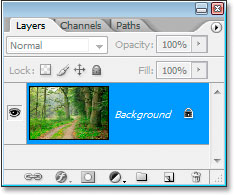
創(chuàng)建此效果時我需要做的第一件事是復制此圖層,我將使用鍵盤快捷鍵Ctrl+J (Win) / Command+J (Mac) 來完成此操作,它會告訴 Photoshop 給我一個副本其正上方的這一層:
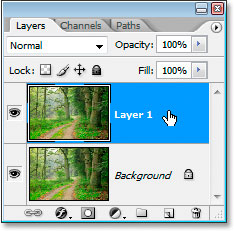
Photoshop 自動將圖層命名為“Layer 1”,但它沒有告訴我任何相關信息,因此我將直接雙擊圖層名稱并將其重命名為“infrared”:
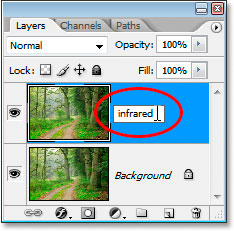
第 2 步:在通道調(diào)色板中選擇綠色通道
轉到您的通道調(diào)色板(它在圖層調(diào)色板旁邊分組)并單擊綠色通道以選擇它:
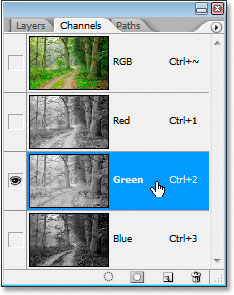
這將使您的圖像暫時變成黑白:

如果您還不了解 Photoshop 中的通道是如何工作的,那么當您在“通道”調(diào)色板中選擇綠色通道時,圖像變成黑白而不是綠色,這似乎很奇怪。我們不會在此處詳細介紹通道的工作原理,因為這本身就需要一個完整的教程,但是您在這里看到的實際上是圖像中的綠色信息,而不是您和我所看到的但正如 Photoshop 所見,因為 Photoshop 將所有事物視為黑色、白色或介于兩者之間的某種灰色陰影。如果這對您來說意義不大,請不要擔心,您無需了解它即可創(chuàng)建此效果。只需知道點擊通道面板中的綠色通道來選擇它就足夠了。
接下來我們要模糊這個綠色通道。
第 3 步:將高斯模糊過濾器應用于綠色通道
在通道面板中選擇綠色通道后,轉到屏幕頂部的濾鏡菜單,選擇模糊,然后選擇高斯模糊以打開 Photoshop 的高斯模糊對話框:
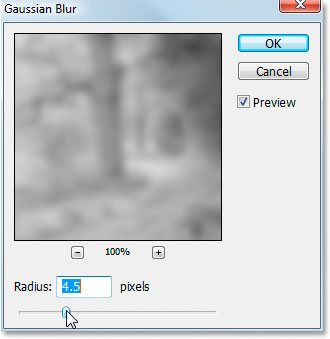
向左或向右拖動“高斯模糊”對話框底部的滑塊以增加或減少您將應用的模糊量。我在本教程中使用低分辨率圖像,因為它是用于網(wǎng)絡的,對我來說,大約 4.5 像素的半徑值給了我一個很好的軟模糊效果。您的圖像很可能具有更高的分辨率,尤其是當它來自相當新的數(shù)碼相機時,因此您需要使用更高的半徑值。添加大量模糊,同時仍然能夠分辨出圖像的基本細節(jié),就像我在這里所做的那樣:

完成后單擊確定退出高斯模糊過濾器。
第 4 步:將紅外層的混合模式更改為“屏幕”
現(xiàn)在我們已經(jīng)將高斯模糊過濾器應用于綠色通道,切換回圖層面板,并在“紅外線”圖層仍處于選中狀態(tài)的情況下,將圖層的混合模式從 Normal 更改為Screen。為此,請轉到“圖層”調(diào)板的頂部,然后直接單擊“正常”一詞右側的向下箭頭,這會顯示可用圖層混合模式的列表。單擊“屏幕”以選擇它:
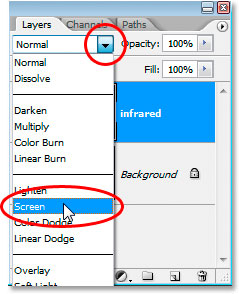
這是將“紅外線”圖層混合模式更改為“屏幕”后的圖像:

已經(jīng)到了這個階段,圖像看起來很酷,但我們還沒有完成。接下來我們將使用通道混合器調(diào)整圖層。
第 5 步:添加通道混合器調(diào)整層
此時我們需要調(diào)出一個通道混合器調(diào)整圖層,我們可以通過單擊圖層面板底部的新建調(diào)整圖層圖標并從列表中選擇通道混合器來實現(xiàn):
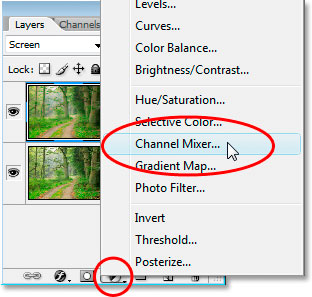
這將打開通道混合器對話框:
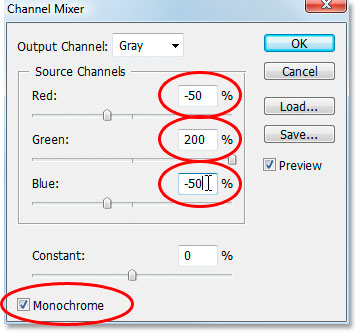
我用紅色圈出了我們需要改變的選項。在“Source Channels”部分,將紅色設置為-50%,將綠色設置為200%,將藍色設置為與紅色相同的-50%。通道混合器中這些值的一般規(guī)則是,您希望將所有三個通道的總值保持在 100%,否則您將失去圖像中的對比度或高光中的細節(jié),這就是為什么,在為了將綠色值設置為 200%,我們將紅色和藍色值都降低到 -50%,即為 100%。再次,不是你需要知道的東西。我只是喜歡把這些東西扔出去。
最后,單擊對話框左下角的單色復選框,使圖像保持灰度模式。完成后單擊“確定”。
這是我應用了通道混合器調(diào)整圖層的圖像:

第 6 步:降低“紅外線”層的不透明度
此時,紅外線效果太強烈了。讓我們通過降低“紅外線”層的不透明度來減少它。首先,單擊圖層面板中的“紅外線”圖層將其選中,然后轉到圖層面板右上角的不透明度選項,將鼠標直接懸停在“不透明度”一詞上,將鼠標光標變成“磨砂滑塊”圖標,然后單擊并向左拖動以降低不透明度值:
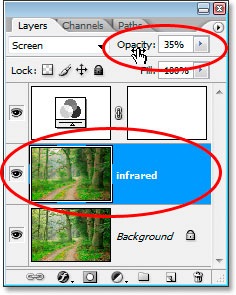
您可能需要大大降低不透明度。在上面的屏幕截圖中,我已將我的減少到 35%。
這是我的結果:

到這里效果已經(jīng)差不多了,但是太干凈了。紅外照片通常有很多顆粒,因此為了完成效果,我們將添加一些噪點。
步驟 7:在通道混合器調(diào)整層上方添加一個新層
單擊圖層面板中的通道混合器調(diào)整圖層將其選中,然后使用鍵盤快捷鍵Shift+Ctrl+N (Win) / Shift+Command+N (Mac) 調(diào)出 Photoshop 的新建圖層對話框:
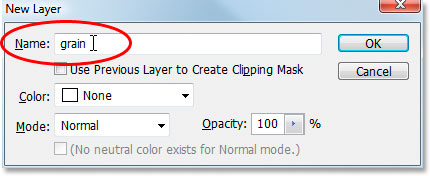
正如我在上面的屏幕截圖中所做的那樣,將新圖層命名為“grain”,然后單擊“確定”。Photoshop 將在圖層面板中的通道混合器上方添加一個名為“grain”的新空白圖層:
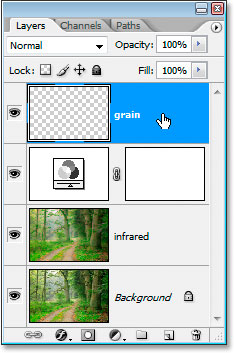
第 8 步:用白色填充“紋理”層
按鍵盤上的字母D將 Photoshop 的前景色和背景色分別重置為默認的黑色和白色。然后,在圖層面板中選擇“顆粒”圖層,使用鍵盤快捷鍵Ctrl+Backspace (Win) / Command+Delete (Mac) 用純白色快速填充該圖層。文檔窗口中的圖像將暫時從視圖中隱藏:
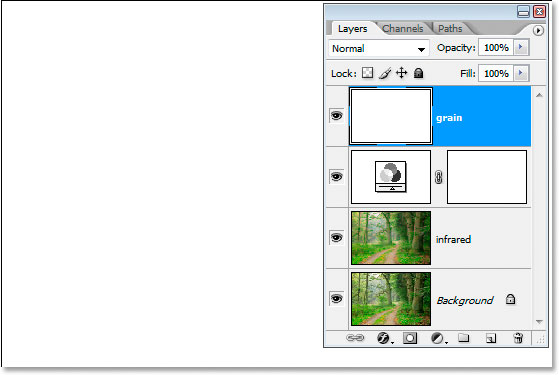
第 9 步:向該層添加噪聲
隨著“糧”層仍處于選中狀態(tài),進入到濾鏡菜單在屏幕的頂部,選擇噪音,然后選擇添加雜色,彈出“添加雜色”濾鏡對話框:
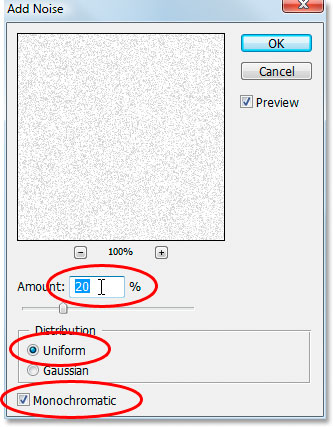
如上圖紅色圓圈所示,將數(shù)量設置為20%,將分布設置為均勻,并確保選中底部的單色。
這將我們的顆粒添加到圖像中,但問題是,我們?nèi)匀豢床坏筋w粒下方的圖像。我們接下來會解決這個問題:
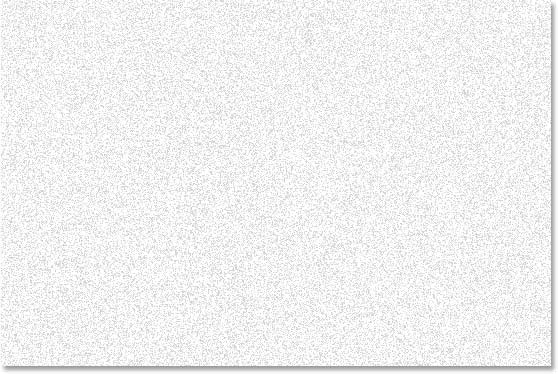
第 10 步:將“Grain”圖層的混合模式更改為“Multiply”
就像我們對“紅外線”層所做的一樣,我們將改變這個“顆粒”層的混合模式,除了這次,不是將其更改為“屏幕”,而是將其更改為“乘法” ”。選擇“grain”圖層后,返回到圖層面板頂部的混合模式選項,這次從列表中選擇乘法:
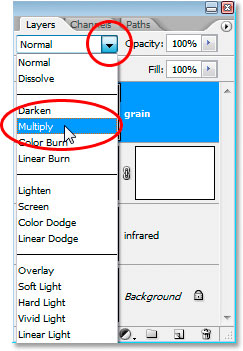
一旦我們將混合模式更改為正片疊底,圖像將再次通過顆粒可見,從而為我們提供最終效果:

如果您發(fā)現(xiàn)在圖像中添加了過多的顆粒,只需降低顆粒層的不透明度即可減少數(shù)量。
我們還可以用我們的圖像做一件事,那就是帶回一些原始顏色。如果你愿意,你當然可以保持原樣,但如果你想恢復一些顏色,這里是如何。
第 11 步:再次復制背景層
單擊圖層面板中的背景圖層將其選中,然后再次使用鍵盤快捷鍵Ctrl+J (Win) / Command+J (Mac) 復制它。由于您應該始終養(yǎng)成命名圖層的習慣,因此我將此圖層重命名為“著色”:
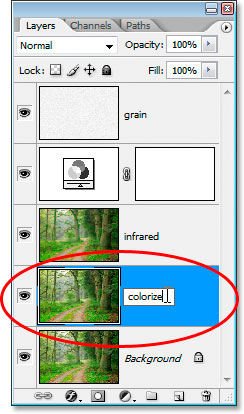
第 12 步:在通道混合器和顆粒層之間向上拖動“著色”層
接下來,單擊“著色”圖層并將其向上拖動到通道混合器調(diào)整圖層和“顆粒”圖層之間。當您靠近它時,您會看到分隔兩個圖層的線突出顯示。此時松開鼠標以將圖層放置到位:
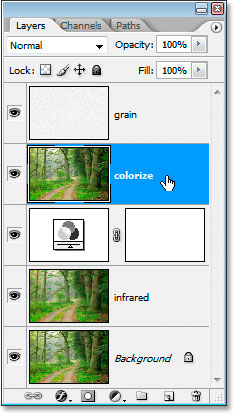
第 13 步:將混合模式更改為“疊加”并將不透明度降低到 50%
最后,將“著色”圖層的混合模式從“正常”更改為“疊加”,然后將圖層的不透明度降低到 50%:
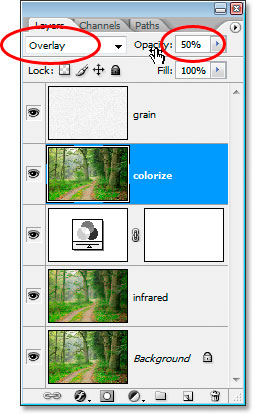
我們完成了!我們將一些原始顏色帶回了效果中。這是我們開始之前的圖像:

這是最終結果:

 站長資訊網(wǎng)
站長資訊網(wǎng)